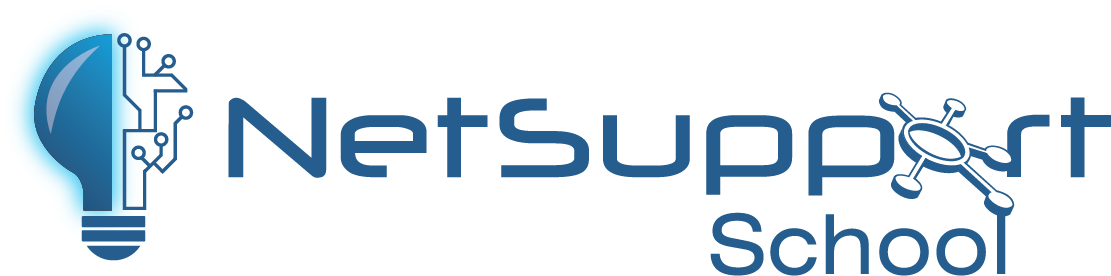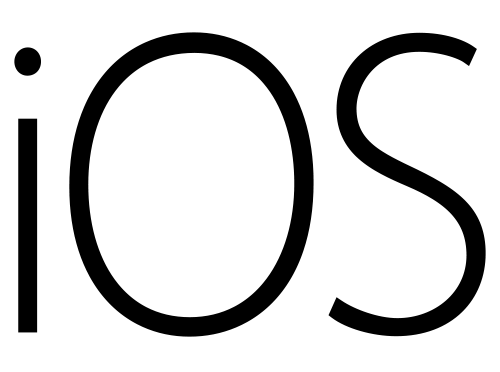지원 플랫폼
Android / iOS
현대 교실에서 모바일 기술의 활용이 증가하고 BYOD(Bring Your Own Device, 개인 소유 기기 사용) 정책이 확산됨에 따라, NetSupport School은 자사의 멀티 플랫폼 지원 기능을 태블릿과 스마트폰까지 확장했습니다.
Android 및 iOS용 NetSupport School Student 앱을 통해 이러한 기기를 사용하는 학생들도 NetSupport School로 관리되는 수업에 계속 참여할 수 있습니다.
또한, iOS 및 Android 태블릿과 스마트폰용 Tutor Assistant 앱은 교사가 교실을 자유롭게 돌아다니면서도 여전히 수업을 모니터링하고 학생들과 상호작용할 수 있도록 해줍니다.
관리
- 수업 시작 시 학생 등록 요청 – 교사는 수업 시작 시 각 학생에게 기본 또는 사용자 지정 정보를 입력하도록 요청할 수 있습니다.
- 현재 수업의 목표와 기대 학습 결과 설정 – 교사가 해당 정보를 제공하면, 학생은 연결된 후 수업 개요 및 목표, 기대 결과를 화면에서 확인할 수 있습니다.
- 학생의 화면 잠금 – 교사의 주의를 집중시키고자 할 때 유용합니다.
- 배터리 상태 확인 – 연결된 각 학생 기기의 현재 배터리 잔량을 확인할 수 있습니다.
지도 및 시연
- 교사의 데스크톱 화면을 전체 또는 일부 학생에게 보여주기. 학생은 핀치, 이동, 확대/축소 등의 터치 제스처를 사용해 주요 정보를 강조할 수 있습니다.
- 교사와 학생 간 1:1 채팅 세션 시작 및 그룹 토론 참여
- 각 학생 또는 전체 학생에게 주의를 끄는 메시지 또는 지시 사항 전송 학생은 알림음 및 시각적 알림을 통해 메시지를 수신하며, 메시지는 학생이 확인하고 관리할 수 있습니다.
- 학생은 교사에게 도움 요청 메시지를 보낼 수 있으며, 이때 학생 기기 상단에 빨간색 툴바가 표시되어 교사는 교실을 돌아다니며 도움 요청 중인 학생을 쉽게 식별할 수 있습니다.
- 선택한 웹사이트를 하나 이상의 학생 기기에 보내 원격으로 실행할 수 있습니다.
학생 화면 모니터링
- 교사의 PC에서 연결된 학생 태블릿의 화면을 썸네일 형태로 확인 학생 활동을 한눈에 빠르게 모니터링할 수 있습니다.
- 특정 학생 태블릿의 썸네일을 확대하여 크게 그리고 자세히 볼 수 있습니다.
- 인터넷 사용 측정 및 제한 – 교사는 수업 중 사용 가능한 허용/제한 웹사이트 목록을 설정할 수 있습니다.
평가
- 수업 중 학생의 이해도를 확인하기 위해 전체 또는 일부 학생에게 즉석 설문 또는 피드백 요청 전송 – 교사는 질문과 미리 정의된 응답 항목을 보내고, 학생의 응답 결과는 실시간으로 백분율과 막대 그래프로 표시됩니다. 설문은 저장 후 재사용 가능합니다.
- 질문 및 응답 모듈을 통해 핵심 학습 내용을 강화하고 즉각적인 이해도 평가 - 교사는 전체 학급에 구두로 질문하고, 학생의 응답과 이해도를 평가하며, 질문을 순차적으로 전달하거나 동료 평가 기회를 조성하고, 개인 또는 팀별 보상 기록도 가능합니다.
이러한 기능은 iPhone에서는 비활성화됩니다. NetSupport DNA가 설치되어 있는 경우, 이 브라우저 앱은 다음과 같은 기능도 지원합니다. 하드웨어 인벤토리, MDM 배포/구성, 키워드 모니터링, 온라인 안전 관리 리소스, '우려 사항 보고' 기능. 다만, 두 제품(NSS + DNA)의 기능을 모두 사용하려면 iPad 기기가 필요합니다.
설치 및 구성
1. 교사(Tutor) 앱 구성 요소 – 교사용 데스크톱 PC에
Tutor를 설치하려면, NetSupport 웹사이트의 '메인 다운로드(Main Download)' 옵션을 통해 다운로드할 수
있습니다. 설치가 완료되면 교사는 자신의 데스크톱에서 각 학생 시스템에 연결하여 상호작용할 수
있습니다.
2. 학생(Student) 앱 구성요소– 해당 학생
앱은 Google Play 스토어(Android 4.0 이상) 또는 Apple iTunes 스토어(iOS 9.3.5 이상) 에서
다운로드할 수 있습니다.
Android/iOS 학생 기기 설정 및 구성
각 기기에서 직접 필요한 비밀번호 보호 수업
연결 설정을 구성하거나, NetSupport School Tutor 프로그램을 통해 해당 설정을 각 기기로 '푸시'할 수
있습니다.
- 상단 메뉴에서 스쿨{School} > 태블릿{Tablet} > 학생 설정 적용{Apply Student Settings}을 선택합니다.
- 학생 설정(Student Settings) 대화 상자가 열립니다.
- 설정을 전송할 학생을 선택합니다.
- 설정을 변경하려면 수정(Modify) 를 클릭합니다.
- 학생 설정 변경(Modify Student Settings) 대화 상자가 나타납니다.
- 필요한 옵션을 설정한 후 저장(Save)을 클릭합니다.
- 해당 Android/iOS 기기에 이미 비밀번호가 설정되어 있는 경우, 비밀번호를 입력합니다.
- 전송(Send)을 클릭합니다.
- 이제 교실(Room) 모드에서 Android 및 iOS 학생 기기를 검색할 수 있습니다.
설치 중 ‘태블릿 학생 전용’ 라이선스 유형을 선택한 경우, NetSupport School Tutor는 태블릿 학생용으로 지원되는 기능만 표시합니다.
Android 및 iOS 전체 설치 및 구성 가이드 보기
iOS용 NetSupport 브라우저 앱의 중앙 관리 기능 안내
관리
- 수업 시작 시 학생 등록 요청 – 교사는 수업 시작 시 각 학생에게 기본 또는 사용자 지정 정보를 입력하도록 요청할 수 있습니다.
- 현재 수업의 목표 및 기대 학습 결과 설정 – 교사가 정보를 제공한 경우, 연결 후 학생 화면에 수업 개요와 학습 목표, 기대 결과가 표시됩니다.
- 학생의 화면을 빈 화면으로 전환하고 잠금 – 기본 설정으로, 학생 화면에 마우스와 키보드가 잠금되었다는 안내 그래픽이 표시됩니다.
- 하나 이상의 학생 기기에 파일 전송 – 한 번의 작업으로 파일을 여러 학생에게 전송할 수 있으며(※ Windows 학생은 지원되지 않음), 학생은 NetSupport School Student 앱 내 파일 탐색기(File Explorer) 에서 해당 파일에 접근할 수 있습니다.
- 연결된 학생 기기의 무선 네트워크 상태 및 배터리 잔량 확인.
- 교사의 데스크톱에서 학생 검색 또는 학생이 Android 기기에서 직접 해당 수업에 연결하도록 허용 – Student 앱은 기기 전원 켜짐 시 자동 실행되도록 설정할 수 있습니다.
- 교사는 각 기기에 수업 연결 설정을 미리 구성하거나, NetSupport School Tutor 프로그램에서 설정을 '푸시'할 수 있습니다.
지도 및 시연
- 교사의 데스크톱 화면을 전체 또는 일부 학생에게 공유 – 학생은 터치 제스처(핀치, 이동, 확대/축소)를 사용해 중요한 정보를 강조할 수 있습니다.
- 의견 공유 - 전체 또는 선택된 학생들과 토론 세션을 열어 의견을 공유할 수 있습니다.
- 전체 또는 일부 학생에게 주의를 끄는 메시지나 지시사항 전송 – 학생 화면에 대화 상자 형식으로 메시지가 표시됩니다.
- 도움 요청 기능 – 학생이 교사에게 도움 요청을 전송할 수 있으며, 해당 학생과 연결되어 있는 경우 교사 화면에 경고가 표시됩니다. 미처리된 요청 수는 교사 화면에 표시되며, 학생 아이콘 옆에 도움 요청 아이콘도 나타납니다. 이 표시들은 요청이 해결될 때까지 유지됩니다. 또한, 학생 기기 상단에는 빨간색 툴바가 나타나 교사가 교실을 돌아다니며 도움 요청 학생을 쉽게 식별할 수 있습니다.
학생 화면 모니터링
- 연결된 각 학생의 화면을 썸네일 형태로 표시 – 전체 학급 또는 개별 학생을 모니터링할 수 있으며, 단일 화면에서 학생 활동을 빠르고 쉽게 확인할 수 있는 방법을 제공합니다.
- 학생 썸네일은 개인의 선호에 따라 크기를 조절 – 특히 많은 수의 학생 기기에 연결된 경우 유용합니다.
- 특정 썸네일을 선택하면 해당 학생 기기의 화면을 확대하여 볼 수 있습니다.
- 선택한 웹사이트를 하나 이상의 학생 기기에서 원격으로 실행 - 이는 시간을 절약하고 학생들이 과제에 집중할 수 있도록 도와줍니다.
평가
- 수업 중 학습한 내용을 학생들이 얼마나 이해했는지 파악하기 위해, 모든 학생 또는 선택한 학생들에게 즉석 설문이나 피드백 요청을 보낼 수 있습니다. 교사는 미리 정의된 여러 응답 항목과 함께 질문을 전송하고, 학생들이 응답하면 결과가 실시간으로 백분율과 막대 그래프 형태로 표시됩니다. 이 설문은 저장하여 이후에 다시 사용할 수 있습니다.
- 질문 및 응답(Question and Answer) 모듈을 통해 핵심 학습 내용을 강화하고 학생의 이해도를 즉시 확인할 수 있습니다. 교사는 전체 학급을 대상으로 구두로 질문을 하고, 학생의 응답과 이해도를 평가하며, 질문을 교실 내에서 순차적으로 전달하거나 학생 간 상호 평가의 기회를 마련할 수 있습니다. 또한 개별 학생 또는 팀 단위로 보상을 추적할 수도 있습니다.
- 수업 중 뛰어난 학습 성과나 모범적인 행동을 보인 학생에게 원격으로 '포상'할 수 있습니다. 교사는 별(★) 형태의 보상을 개별 학생에게 수여할 수 있으며, 이는 해당 학생에게 표시됩니다.
※ Android용 넷서포트 스쿨 Student는 기존에 구매한 넷서포트 스쿨 라이선스와 함께 사용할 수 있습니다(미사용 라이선스가 충분한 경우에 한함). 또는 Android 전용 학생 라이선스를 NetSupport 리셀러를 통해 할인된 가격으로 추가 구매할 수 있습니다.
관리
- 수업 시작 시 학생들에게 등록 요청 – 교사는 수업 시작 시 각 학생에게 표준 또는 사용자 지정 정보를 요청할 수 있습니다.
- 현재 수업의 목표 및 기대 학습 결과 설정 – 교사가 해당 정보를 제공하면, 연결된 학생 기기에 수업 세부 정보와 함께 목표 및 학습 기대 결과가 표시됩니다.
- 모든 학생의 화면을 공백 처리하고 잠금 – 학생의 마우스와 키보드가 잠겨 있다는 내용을 안내하는 그래픽이 기본적으로 표시됩니다.
- 선택한 학생 또는 여러 학생 기기로 파일 전송 – 단일 작업으로 파일을 전송할 수 있으며(Windows 학생 기기는 지원되지 않음), 전송된 파일은 NetSupport School Student 앱 내 파일 탐색기에서 확인할 수 있습니다.
- 연결된 학생 기기의 무선 네트워크 상태 및 배터리 잔량을 확인할 수 있습니다.
- '교실(Room) 모드' 기능을 통해 사전에 기기 연결 구성 – 교사는 미리 정의된 룸 중에서 원하는 룸을 선택하여 연결할 수 있으며, '로밍' 학생들도 특정 룸에 연결할 수 있습니다.
지도 및 시연
- 개별 학생과 채팅하거나, 여러 채팅 세션을 동시에 열어 다수의 학생과 채팅 가능합니다.
- 전체 또는 선택한 학생들에게 주의를 끌 수 있는 메시지 또는 지시사항 전송 – 학생 화면에 대화 상자로 표시됩니다.
- 도움 요청 기능 – 학생이 교사에게 도움 요청을 전송할 수 있으며, 해당 학생과 연결되어 있는 경우 교사 화면에 알림이 표시됩니다. 처리되지 않은 요청은 숫자 표시와 함께 계속 표시되며, 학생 아이콘 옆에 도움 요청 아이콘이 나타납니다. 이 표시들은 요청이 해결될 때까지 유지됩니다.
학생 화면 모니터링
- 연결된 각 학생의 화면 썸네일을 통해 전체 학급 또는 개별 학생 모니터링 – 단일 화면에서 학생 활동을 빠르고 쉽게 파악할 수 있습니다.(※ 썸네일 보기 기능은 'Extended Features Utility package'가 설치된 학생 기기에서만 사용 가능)
- 썸네일 크기 조절 가능 – 특히 많은 수의 학생 기기에 연결된 경우 유용합니다.
- 특정 썸네일을 선택하여 해당 학생 화면 확대 보기가 가능합니다.
- 선택한 웹사이트를 하나 또는 여러 학생 기기에서 원격 실행 – 시간을 절약하고 학생들이 과제에 집중하도록 도움을 줍니다.
평가
- 모든 학생 또는 선택한 학생에게 즉석 설문 또는 피드백 요청 전송 – 학생들이 수업 내용을 이해했는지 파악할 수 있습니다. 교사는 질문과 미리 정의된 응답 항목을 전송하며, 학생 응답 결과는 실시간으로 백분율 및 막대 그래프로 표시됨. 설문은 저장하여 재사용이 가능합니다.
- 질문 및 응답(Question and Answer) 모듈을 통해 핵심 학습 내용을 강화하고 학생의 이해도를 즉시 확인 가능합니다. 교사는 구두로 질문을 하고, 학생의 응답을 평가하며, 질문을 교실 내에서 돌리거나 상호 평가 기회를 마련할 수 있음. 개인 또는 팀 단위 보상 추적도 할 수 있습니다.
- 수업 중 뛰어난 학습 성과나 행동을 보인 학생에게 원격으로 '보상' 제공 – 교사는 개별 학생에게 별(★) 모양의 보상을 수여할 수 있으며, 이는 학생에게 강조 표시됩니다.
안드로이드용 넷서포트 스쿨은 30일 동안 무료로 사용해 볼 수 있으며, 또한 기존 넷서포트 스쿨 라이선스로 사용할 수 있습니다. 또는 넷서포트사 공식 파트너를 통해 추가 라이선스를 구매할 수도 있습니다.
보조교사 앱(iOS)
기존 NetSupport School 관리 교실 환경(NetSupport School v11 이상, Windows 데스크톱과 연결)에서 사용하기 위해 설계된 NetSupport School Tutor Assistant 앱은 기존 데스크톱 튜터 애플리케이션의 확장 기능으로, 교사가 교실 내를 자유롭게 이동하면서 수업을 진행할 수 있도록 도와주며, 보조교사가 학생들의 학습 진행 상황을 모니터링할 수 있도록 하는 이상적인 도구입니다.
교실 내 보조교사의 가치를 인식하여, 하나의 수업에서 여러 기기를 동시에 사용할 수 있으므로 모든 교직원이 항상 학생들의 활동을 완전히 파악할 수 있습니다.
관리
- 모든 학생 컴퓨터에 대해 로그인 / 로그아웃할 수 있습니다.
- 인쇄 옵션을 켜거나 꺼서 학생의 인쇄 기능을 제한할 수 있습니다.
- 현재 연결된 튜터 어시스턴트 수를 나타내는 배지가 교사 PC에 표시됩니다.
지도 및 시연
- 학생이 보낸 도움 요청 알림을 실시간으로 확인할 수 있습니다.
- 튜터가 미리 구성한 메시지 목록 중에서 선택하여, 전체 또는 선택한 학생에게 주의를 끄는 메시지나 지시 사항 전송 – 해당 메시지는 학생 화면에 대화 상자로 표시됩니다.
- 튜터가 학생들을 능력 수준 등으로 그룹화해 둔 경우, 보조교사는 해당 그룹을 확인하고 특정 학생들과 작업하는 데 활용할 수 있습니다.
학생 화면 모니터링
- 연결된 각 학생의 화면 썸네일을 통해 전체 학급 또는 개별 학생을 모니터링할 수 있으며, 단일 화면에서 학생 활동을 빠르고 쉽게 확인할 수 있습니다.
- 특정 학생의 썸네일을 선택하여, 전체 화면으로 확대해 볼 수 있습니다.
- 썸네일 보기에서 세부 정보 보기로 전환 가능, 각 학생의 현재 사용 중인 애플리케이션, 웹사이트 등의 주요 정보를 정렬 가능한 열로 표시됩니다.
- 인터넷 사용 모니터링 및 제어. 허용된 웹사이트 목록 활성화 시: 해당 목록에 포함된 웹사이트만 접근 가능하며, 나머지는 차단됨, 제한된 웹사이트 목록 활성화 시: 해당 목록에 포함된 웹사이트는 차단되며, 나머지 웹사이트는 접근 가능, 학생이 제한된 목록에 포함된 웹사이트에 접근 중인 경우, 해당 URL이 튜터에 의해 차단되었음을 알리는 메시지로 리디렉션됨 또는 전체 인터넷 접근을 차단하는 것도 가능합니다.
- 모든 학생 화면을 공백 처리하고 잠금 – 기본적으로 학생 기기에 장치가 잠겼다는 안내 그래픽이 표시됩니다.
- 애플리케이션 사용 모니터링 및 제어(데스크톱 및 스토어 앱 포함) 허용된 애플리케이션 목록 활성화 시: 학생은 목록에 포함된 애플리케이션만 실행할 수 있고, 나머지는 차단됨, 제한된 애플리케이션 목록 활성화 시: 목록에 포함된 애플리케이션 실행은 차단되며, 나머지는 실행 가능, 학생이 제한된 애플리케이션을 실행 중인 경우, 해당 애플리케이션이 튜터에 의해 차단되었음을 알리는 "애플리케이션 차단됨" 대화 상자가 학생 화면에 표시됨, 학생이 제한된 애플리케이션 목록에 포함된 앱을 실행하려고 시도할 경우에도 동일한 대화 상자가 표시됩니다.
스마트폰에서 지원되는 기능
- 제한된 웹사이트 차단, 허용된 웹사이트만 접근 허용 또는 전체 인터넷 접근을 차단할 수 있습니다.
- 모든 학생 컴퓨터를 잠금/해제하거나 로그인/로그아웃합니다.
- 학생 화면을 공백 처리 또는 해제하여 관심과 집중을 유도합니다.
- 학생 인쇄 기능을 제한합니다.
- 제한된 애플리케이션 차단 또는 허용된 애플리케이션만 실행 가능하도록 설정할 수 있습니다.
- 사전에 설정된 메시지를 학생에게 전송합니다..
보조교사 앱은 Apple iTunes, Google Play, Amazon App Store 등 모든 모바일 플랫폼에서 무료로 다운로드할 수 있습니다.